 Unir brazos, cuerpo y huesos sin caos en Blender
Unir brazos, cuerpo y huesos sin caos en Blender
¡Vas por muy buen camino con tu corto! Lo que te está ocurriendo es típico cuando uno empieza con rigs en Blender. Quieres que todo el cuerpo del personaje, en este caso, tu pingüino polar, esté unido y funcione como un solo sistema con su esqueleto, pero sin que al hacer un Join Objects se te desmadre todo. Y sí, hay forma de hacerlo bien y sin romper nada.
Cómo conectar todo correctamente
Primero, evita usar Join Objects para juntar el cuerpo y los brazos. Eso solo une las mallas, pero rompe cualquier relación con huesos o Armature Modifiers que ya tenías asignados. En lugar de eso, asegúrate de:
Tener una sola malla para el cuerpo (pingüino entero, incluidos brazos). Puedes usar Join (Ctrl+J) solo si aún no está riggeada, o si planeas volver a hacer el Weight Painting.
Tener un único armature con todos los huesos: tronco, brazos, piernas...
Añadir un Armature Modifier a la malla del personaje y vincularlo al esqueleto.
En Pose Mode, asegúrate de que los brazos estén correctamente emparentados al hueso del torso (con Ctrl+P > Keep Offset si hiciste los brazos aparte).
Luego, Weight Paint bien los vértices para que respondan al hueso correcto.
De esta manera, todo tu personaje responderá a los movimientos del rig, y podrás moverlo globalmente o por partes según necesites.
Animar con curvas Bézier y timing suave
Para la animación, sí, puedes usar las curvas Bézier en el Graph Editor. Cada keyframe genera una curva que puedes suavizar, estirar o mover para dar más fluidez y control al movimiento. Así puedes hacer que levante una aleta con gracia mientras camina sin parecer un robot.
Por cierto, no te sorprendas si Blender decide de pronto mover el pingüino al revés justo cuando más orgulloso estás de tu caminata: a veces el pivot del Armature está en el limbo.
|Agradecer cuando alguien te ayuda es de ser agradecido|
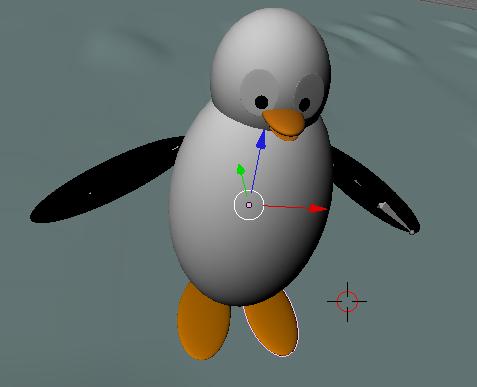





 Citar
Citar
